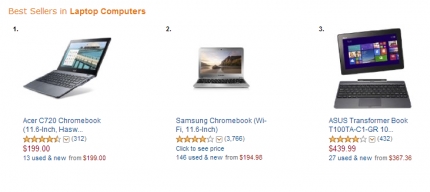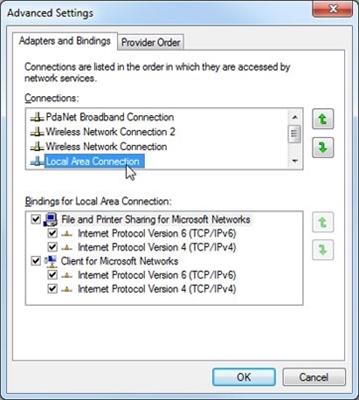Paljud kasutajad, proovides oma Androidi nutitelefoni või tahvelarvutit WiFi-võrguga ühendada, seisavad silmitsi paljude erinevate probleemide ja vigadega. Selles artiklis püüame lahendada probleemi, mis ilmneb pärast Android-seadme ühendamist WiFi-ga. Kui WiFi ei tööta nutitelefonis ega samas tahvelarvutis. Täpsemalt öeldes ei tööta Internet traadita võrgu kaudu ühenduse loomisel. Väga populaarsed probleemid.
Ühendasite oma nutitelefoni oma koduse WiFi-võrguga või tööl on ühendus olemas, kuid Internet ei tööta. Brauseris olevad saidid ei avane, Google Play pood ei tööta, teised Interneti-ühendust vajavad rakendused keelduvad samuti töötamast. Tõsi, on erandeid, kui avanevad näiteks saidid brauseris, kuid Play pood ei tööta ja YouTube'i videot ei esitata. Reeglina on WiFi-ikoon sellistel juhtudel hall ja mitte sinine, nagu see peaks olema. Sellest räägime ka.
Paljud, kui nad kirjutavad, et WiFi ei tööta nutitelefonis, peavad nad sisestama täpselt selle, mida Android WiFi-ga ühendab, kuid ei laadi midagi. Kui teie mobiilseade ei näe ühtegi WiFi-võrku või ühenduse loomisel ilmnevad mõned vead, siis on see hoopis teine teema, nendest probleemidest räägime kindlasti teistes artiklites. Või kontrollige ruuterit, kui see ei jaga WiFi-d. Nüüd kaalume täpselt juhtumit, kui Android-nutitelefon loob Wi-Fi-ga ühenduse ilma probleemideta, kuid Interneti-juurdepääsuga on probleeme.
Tegelikult on palju põhjuseid ja lahendusi. Kogu raskus seisneb selles, et probleem võib ilmneda nii tahvelarvuti enda või nutitelefoni seadete mõningate probleemide tõttu kui ka ruuteri seadete tõttu. Kõigepealt kontrollime, kas mobiilseadmes endas on seaded õiged, ja kui see ei aita, muudame ruuteri seadeid.
Tähtis! Esiteks veenduge, et teistes seadmetes pole Interneti-probleeme. Lihtsamalt öeldes peate kõrvaldama ruuteri küljel olevad probleemid. Võib juhtuda, et pakkujal on probleeme, ruuterit pole konfigureeritud jne. Lisateavet leiate sellest artiklist.
Android: WiFi-internet ei tööta. Nutitelefoni probleemi lahendamine
Kui teil on tahvelarvuti, siis sobivad ka need näpunäited.
1 Kõigepealt võite proovida seadmes WiFi välja lülitada / sisse lülitada. Lülitage lennukirežiim sisse / välja. Taaskäivitage nutitelefon. Vahel aitab.
2Puhverserveri seadete kontrollimine. Kui teie nutitelefonis on traadita võrgu atribuutides lubatud puhverserver, siis Internet ei tööta... Peate kontrollima ja kui see on lubatud, siis keelake puhverserveri käsitsi seaded. Avage seaded, kus kuvatakse WiFi-võrkude loend ja võrk, millega olete ühendatud. Tavaliselt peate klõpsama soovitud võrgul ja hoidma all. Ilmub menüü, milles peate valima midagi sellist Muuda võrku... Lisaks peate tõenäoliselt märkima üksuse kõrval oleva ruudu Lisaks... Ilmub puhverserveri seade. See peab olema keelatud. Vaadake ekraanipilte, teie omad võivad olla veidi erinevad.

Kui see on "käsitsi", siis Interneti telefon ei tööta.
3Kuupäeva, kellaaja ja ajavööndi sätete kontrollimine. Need on parameetrid, mille tõttu Play pood Androidis enamasti ei tööta, hall wifi ikoonja Internet ei tööta teistes programmides.
Teie telefonil või tahvelarvutil peaksid alati olema õiged kuupäeva ja kellaaja seaded. Samuti on soovitatav kasutada 24-tunnist ajavormingut, kui see on keelatud. Kontrollige kindlasti neid seadeid oma seadmes. Saate määrata automaatse sätte.

Pärast õiget seadistamist hakkab Play pood tööle. See on kontrollitud.
4On olemas selline rakendus - "Vabadus". Kui teil on see installitud, peate rakenduses endas klõpsama Lõpeta... Ja kui kustutasite, siis installige see uuesti, minge rakendusse, klõpsake nuppu Peata ja siis saate selle kustutada. Ma ise ei puutunud sellega kokku ega kontrollinud seda. Kuid paljud kirjutavad, et see aitab. Internet hakkab tööle.
5Automaatse IP-hankimise seadistamine. IP-probleemi ilmnemisel ei ühenda Android tavaliselt üldse WiFi-ühendust. Kuid see pole valus kontrollida.
Avage seadme WiFi-seaded ja minge oma võrgu omadustele (nagu ma eespool näitasin). Märkides ruudu valiku Täiendav kõrval (võib-olla pole seda vaja teha) näete üksust IPv4 seaded, või midagi sellist. Peaks olema automaatne IP-hankimine - DHCP.

6Vaadake arvustusi, mis aitavad palju staatiliste DNS-aadresside määramine... See meetod on abiks juhtudel, kui nutitelefonis või tahvelarvutis on sinise asemel hall WiFi ikoon ja Market ei tööta. Samuti ei pruugi kõik saidid avaneda.
Minge soovitud WiFi-võrgu omadustele, nagu ma eespool näitasin. Märkige ruut Advanced (vajadusel) ja leidke üksus IPv4 seaded (sinu oma võib veidi erineda). Peate valima üksuse Käsitsija leidke väljad DNS1ja DNS2... Kirjutage nendesse järgmised aadressid:
Nagu nii:

DNS-i saab ruuteri seadetes muuta, kui see teile lihtsamaks teeb.
7Võib ikka teha teie Android-seadme lähtestamine... Kui te pole liiga laisk, et seda uuesti konfigureerida, installida rakendusi jne. Kui aga kõik muu ebaõnnestub, peate selle lähtestama, see võib probleemi Internetiga lahendada.
8Uuenda. Jagasime kommentaarides mõningaid ebatavalisi näpunäiteid, mis aitasid Android-i WiFi-probleemist lahti saada. Lahendus on tõesti väga kummaline, kuid võite proovida.Peate valima telefoni seadetes põhimäluks sisseehitatud telefoni mälu, mitte SD-kaarti. Ma ei saa teile täpselt öelda, kus seda teie nutitelefonis teha saab. Võib-olla pole teil üldse sellist funktsiooni. Kuid vaadake kusagilt seadetest, jaotisest "Mälu".
Muudame ruuteri seadeid, kui nutitelefonis (tahvelarvutis) Internet ei tööta
Tuletan veel kord meelde, et ruuteri Internet peaks töötama teistes seadmetes. Kui see ei tööta üheski seadmes üldse, peate ruuteri konfigureerima. Androidil pole sellega midagi pistmist. Põhimõtteliselt aitavad allpool kirjutatavad näpunäited juhtudel, kui nutitelefon ei näe WiFi-võrku üldse või ei loo sellega ühendust. Muide, enne selle seadistamist võite proovida ruuteri taaskäivitada.
1Proovige ruuteri seadetes kanalit muuta. Väga sageli ilmnevad WiFi-ga ühenduse loomisega seotud probleemid just kanali tõttu. Sel teemal on üksikasjalik artikkel: https://help-wifi.com/sovety-po-nastrojke/kak-najti-svobodnyj-wi-fi-kanal-i-smenit-kanal-na-routere/. Võib-olla ei otsita isegi tasuta kanalit (see on pikka aega), vaid määrake lihtsalt mingi staatiline, näiteks - 6. Lingile järgnevas artiklis näitasin, kuidas kanalit vahetada erinevates ruuterites.
2Samal lehel, kus saate kanalit vahetada, saate tavaliselt muuta piirkonda. Need seaded asuvad tavaliselt lehel, kus on WiFi-võrgu seaded. Seadistage oma piirkond seadetes.

3 Siin saate proovida muuta traadita võrgu töörežiimi. Need seaded on saadaval igas ruuteris. Võite proovida erinevaid võimalusi. Näiteks pane ainult n.

Siin peate juba katsetama. Ärge unustage seadeid salvestada ja taaskäivitage ruuter.
Esitage küsimusi, jagage oma näpunäiteid ja lahendusi kommentaarides!